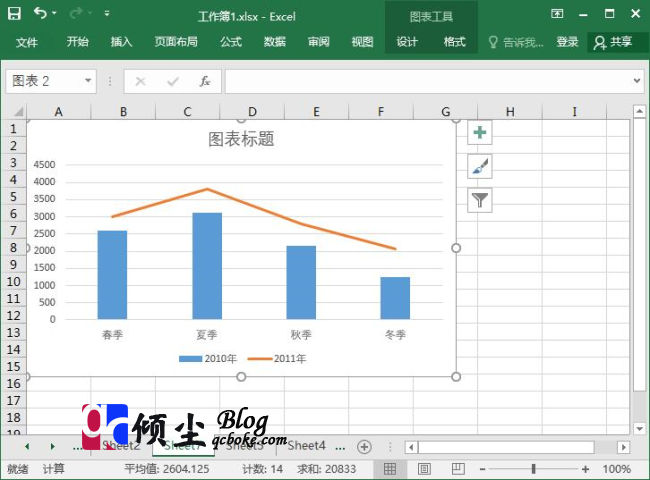在使用Excel创建图表的时候,我们可以选择任意的图表类型,其中图表中所有的数据系列类型都是相同的。如果想要对Excel图表中的数据应用不同的图表类型,可以使用下面方法。下面说下:如何使用Excel2016修改图表数据系列类型的方法。
操作步骤
1.打开Excel表格,新建一个Excel图表,选中新建好的图表后点击“设计”选项卡中的“更改图表类型”按钮,在弹出的“更改图表类型”对话框中在左侧选中“组合”选项,然后在右侧的[为您的数据系列选中图表类型和轴]中选择需要的图表类型即可。如下图
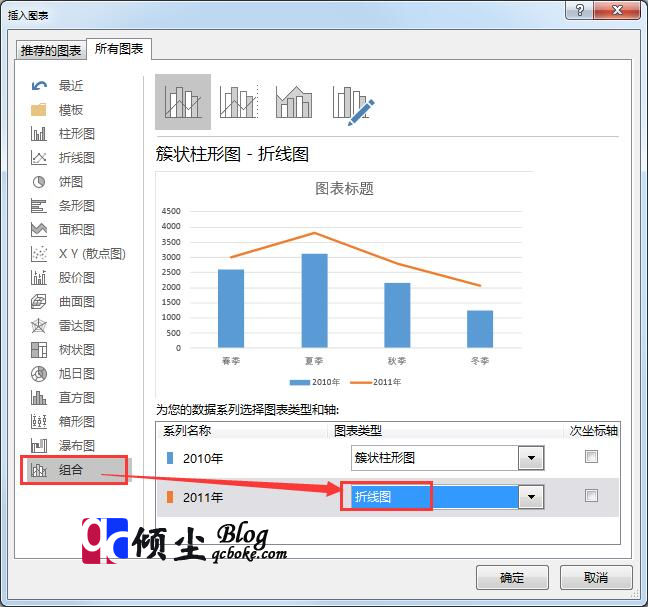
2.选择完成之后点击“确定”,次数可以看到图表中的两种数据的数据系列是两种不同的类型。如下图